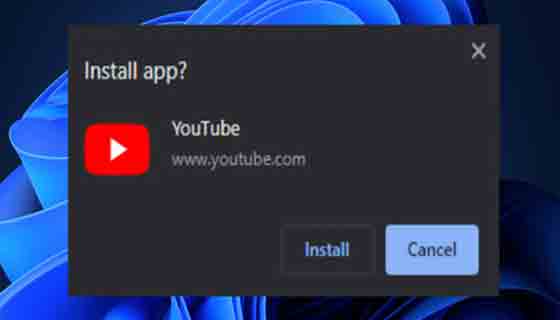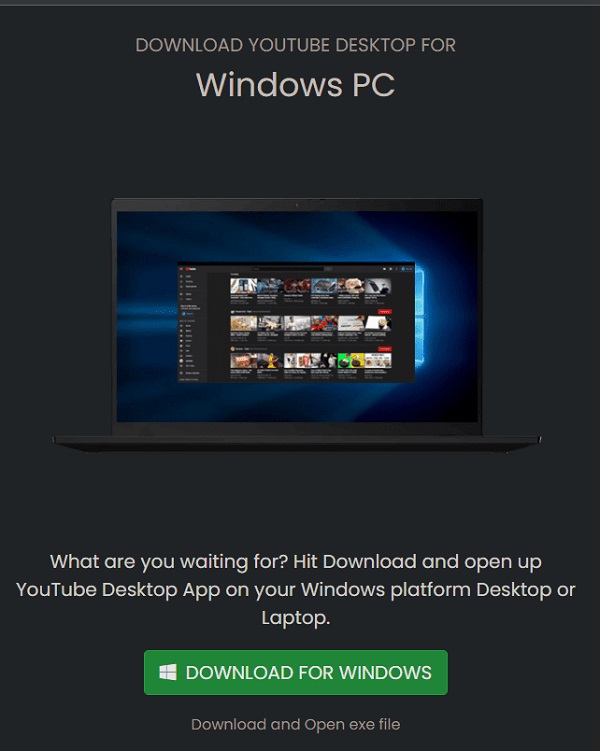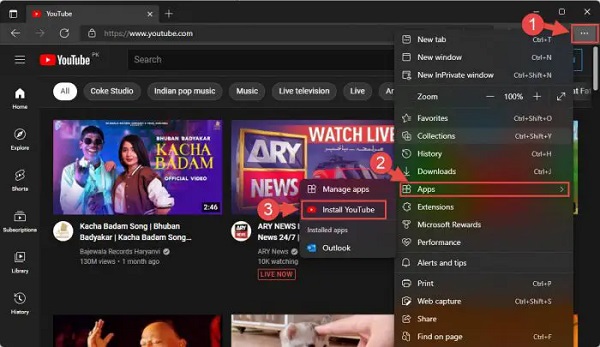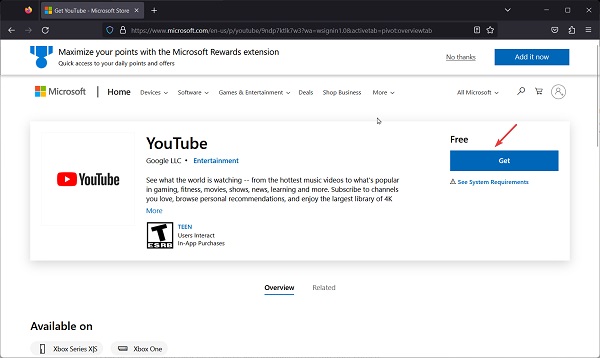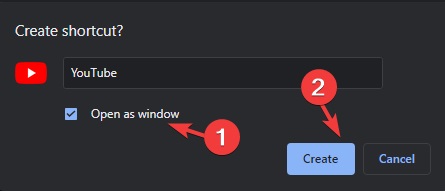من الآن فصاعدًا ، بدلاً من البحث في YouTube في المتصفح ، يمكنك استخدام البرنامج المثبت على نظام Windows الخاص بك. ▶️ في هذه المقالة من Nooh Freestyle ، سنعلم 5 طرق لتنزيل وتثبيت YouTube لأجهزة الكمبيوتر التي تعمل بنظام Windows 11 و Windows 10.
كيفية تثبيت YouTube على Windows 10 و Windows 11
كيفية تنزيل تطبيق YouTube للكمبيوتر الشخصي في Windows 11 و Windows 10
إذا كنت تستخدم YouTube كثيرًا ، فنحن نقترح عليك استخدام برنامج هذا النظام الأساسي للاستخدام الأفضل والوصول السهل إلى أجزائه المختلفة. في هذه المقالة من Nooh Freestyle ، سنتعلم كيفية تثبيت YouTube على الكمبيوتر.
تثبيت اليوتيوب للويندوز من خلال الموقع
أدخل هذا الموقع لتثبيت YouTube على Windows . انقر فوق DOWNLOAD FOR WINDOWS.
ثم انتقل إلى موقع التنزيل وفك ضغط الملف المضغوط.
ثم افتح المجلد وانقر على أيقونة YouTube. سيتم فتح البرنامج ويمكنك استخدامه.
تثبيت YouTube لأجهزة الكمبيوتر التي تعمل بنظام Windows 11 و 10 من خلال Google Chrome
بهذه الطريقة ، افتح Google Chrome. ثم ادخل إلى موقع يوتيوب . انقر فوق أيقونة Install YouTube (Download) في قسم شريط العناوين. ثم انقر فوق Install.
هناك طريقة أخرى وهي النقر على قائمة النقاط الثلاث. ثم حدد خيار Install YouTube.
بعد ذلك ، سيتم عرض رمز YouTube على سطح المكتب.
تثبيت YouTube لأجهزة الكمبيوتر التي تعمل بنظام Windows 10 و 11 من خلال Edge
بهذه الطريقة ، افتح متصفح Edge. ثم ادخل إلى موقع يوتيوب . على أيقونة App available. Install YouTube في قسم شريط العناوين. ثم انقر فوق Install.
انتظر حتى يتم تنزيل البرنامج.
هناك طريقة أخرى وهي النقر على قائمة النقاط الثلاث. ثم اضغط على Apps. ثم حدد خيار Install YouTube.
قم بتنزيل YouTube لنظامي التشغيل Windows 11 و 10 من خلال Microsoft Store
انتقل إلى Microsoft Store لتنزيل YouTube لنظامي التشغيل Windows 10 و 11 . اضغط على Get.
انتقل من خلال الخطوات المطلوبة لتنزيل التطبيق.
قم بتثبيت YouTube للكمبيوتر المحمول عن طريق إنشاء اختصار
افتح متصفحًا. ثم انتقل إلى Youtube . اضغط على القائمة ثلاثية النقاط في أعلى اليمين. انقر فوق More tools ثم Create Shortcut.
في النافذة المفتوحة ، حدد Open as window. ثم انقر فوق Create.
تعليقاتكم واقتراحاتكم؟
في هذه المقالة من Nooh Freestyle ، علمنا كيفية تثبيت YouTube لجهاز الكمبيوتر. ما هي الطريقة التي استخدمتها للقيام بذلك؟ يرجى مشاركة تعليقاتك واقتراحاتك معنا في قسم التعليقات.